- Autor Jason Gerald [email protected].
- Public 2024-01-19 22:14.
- Naposledy zmenené 2025-01-23 12:44.
Tento wikiHow vás naučí, ako prijať odkaz na pozvánku na pripojenie sa k skupinovému chatu WhatsApp na vašom zariadení s Androidom.
Krok
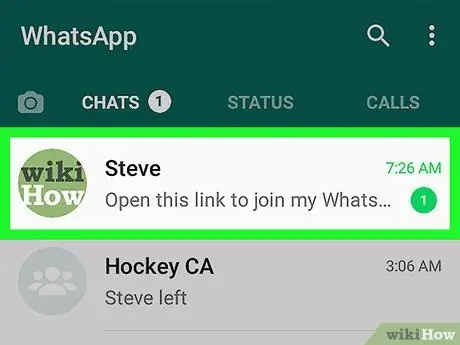
Krok 1. Otvorte prijatý odkaz na pozvanie
Odkaz na pozvánku môžete dostať prostredníctvom textovej správy, e -mailu alebo súkromnej chatovej správy. Správcovia skupín môžu odkaz skopírovať a prilepiť kdekoľvek a pridať tak nových členov.
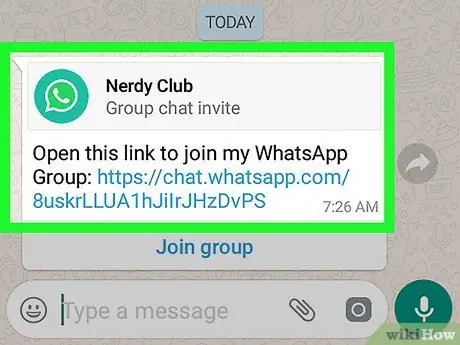
Krok 2. Kliknite na odkaz
WhatsApp Messenger sa automaticky otvorí a na obrazovke sa zobrazí vyskakovacie okno.
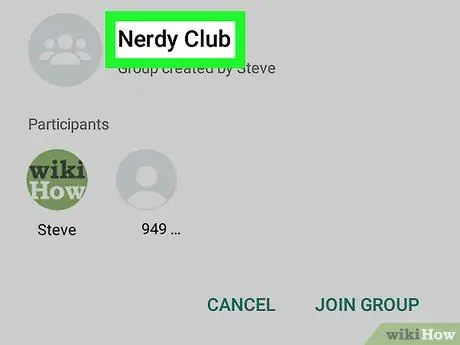
Krok 3. Dávajte pozor na názov skupiny
Názov chatovacej skupiny sa zobrazuje v hornej časti vyskakovacieho okna s pozvánkou. Ak správca skupiny nahral skupinovú fotografiu, zobrazí sa vám tiež vedľa názvu skupiny v ľavom hornom rohu okna.
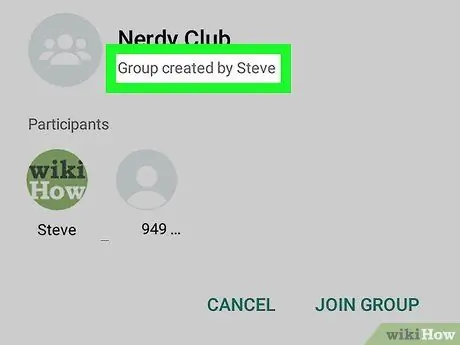
Krok 4. Venujte pozornosť staviteľovi skupín
Ak si nie ste istí, kto vás pozval do skupiny, skontrolujte meno tvorcu skupiny pod názvom skupiny. Na pozvánke sa zobrazí meno tvorcu skupiny v časti „ Skupinu vytvoril “v hornej časti vyskakovacieho okna.
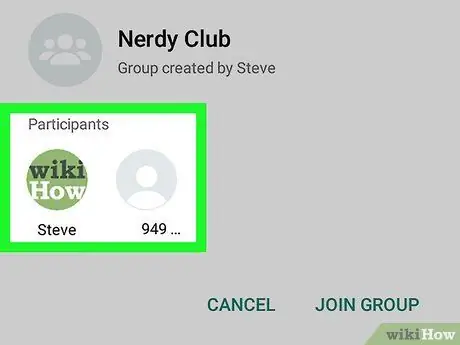
Krok 5. Skontrolujte zoznam členov skupiny
Rozbaľovacie okno s pozvánkou zobrazí všetkých aktuálnych členov skupiny v časti „ Účastníci V tomto segmente môžete nájsť ľudí, ktorých poznáte. Zoznam členov môže tiež poskytnúť predstavu o tom, prečo ste boli pozvaní do skupiny.
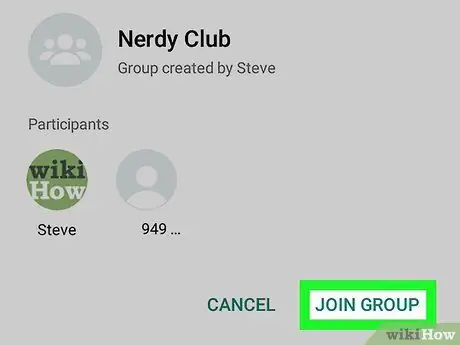
Krok 6. Dotknite sa položky JOIN GROUP
Je to zelené tlačidlo v pravom dolnom rohu obrazovky. Automaticky sa pridáte do skupinového rozhovoru ako nový člen. Správy, obrázky a dokumenty môžete priamo odosielať do skupinového rozhovoru.






